將關係智慧 widget 新增至自訂表單
[健全狀況分數] widget 和 [誰認識誰] widget 預設只會在現成可用的 Sales Insights 表單中提供。 如果您使用的是自訂表單,則可手動將這些 widget 新增至表單,以將其顯示在自訂表單上。
授權和角色需求
| 需求類型 | 您必須有 |
|---|---|
| 授權 | Dynamics 365 Sales Premium 其他資訊:Dynamics 365 Sales 定價 |
| 資訊安全角色 | 系統管理員 其他資訊:預先定義 Sales 的資訊安全角色 |
將 widget 新增至自訂表單
若要將 [健全狀況分數] widget 和 [誰認識誰] widget 新增至自訂表單,請依照下列步驟進行:
重要
- 只有在整合介面應用程式中才會支援 widget。
- 您無法使用舊版表單設計師將 widget 新增至表單。
登入 Power Apps 入口網站。
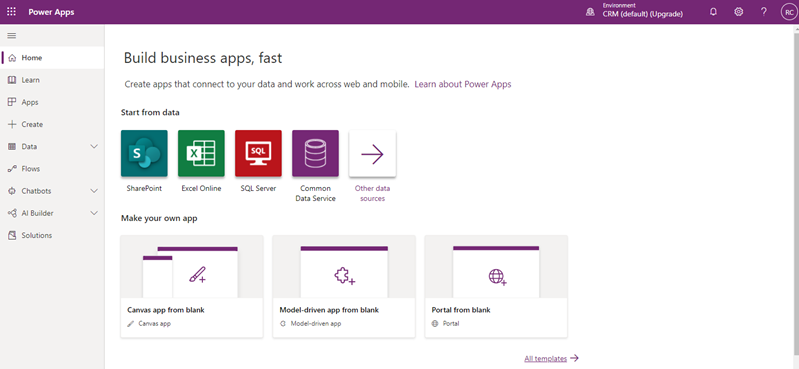
搜尋並選取您組織的環境。
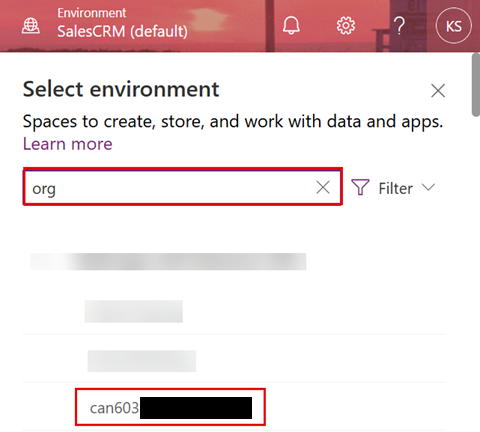
選取資料>資料表。
資料表頁面隨即開啟,並顯示資料表清單。
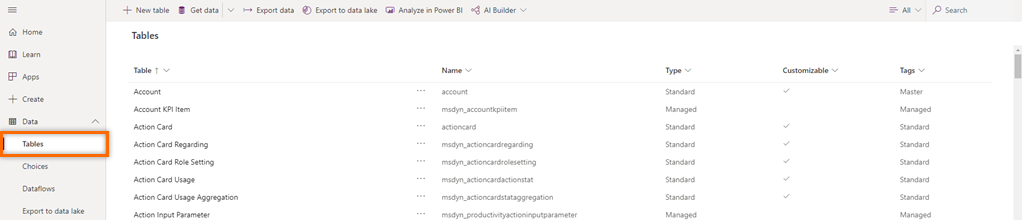
開啟資料表、選取表單索引標籤,然後選取要將 widget 新增到的主要表單。 此範例會選取潛在客戶資料表,並選取潛在客戶主要表單。
Note
如果您無法檢視需要新增 widget 的資料表,請將頁面右上角的篩選設定變更為全部。
![選取 [表單] 索引標籤上的 [潛在客戶] 主要表單 選取 [表單] 索引標籤上的 [潛在客戶] 主要表單](media/power-apps-lead-main-form.png)
在表單設計師中,選取元件,然後從配置中新增一欄至表單,做為新增 widget 的預留位置。
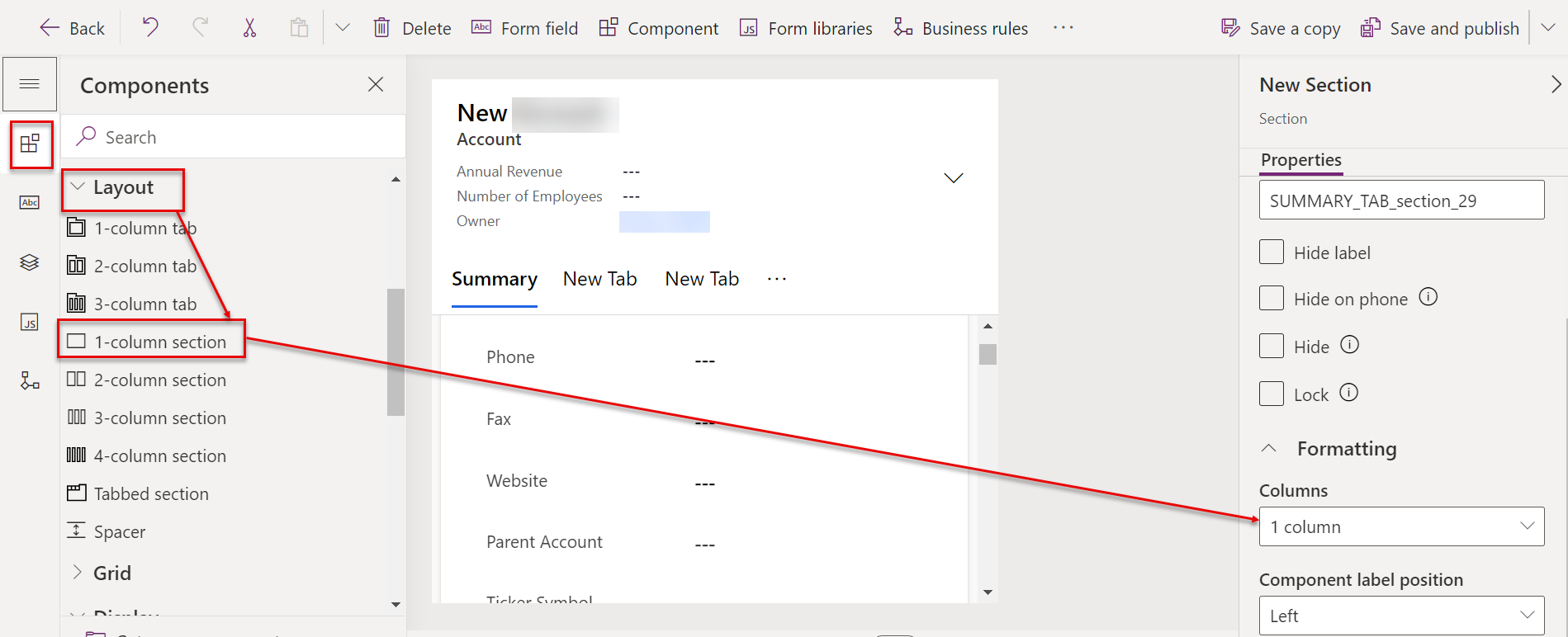
視您要新增的 widget 而定,執行下列其中一項動作:
- 若要新增 [健全狀況分數] widget,請選取顯示>關係健全狀況。
- 若要新增 [誰認識誰] widget,請選取顯示>誰認識誰。
Note
確定已選取新增的預留位置欄。 如果沒有,則會隨機在表單的任意位置上新增 widget。
在此範例中,我們來選取誰認識誰 widget。
![選取 [誰認識誰] widget 選取 [誰認識誰] widget](media/power-select-who-knows-whom-widget.png)
在快顯視窗中,選取要顯示 widget 的元件,然後選取完成。
![選取 [完成] 以新增 [誰認識誰] widget 選取 [完成] 以新增 [誰認識誰] widget](media/power-app-who-knows-whom-widget-options.png)
widget 已新增至表單,如下圖所示。
![已新增至表單的 [誰認識誰] widget 已新增至表單的 [誰認識誰] widget](media/power-app-who-knows-whom-widget-added.png)
注意
若要隱藏新區段標籤,請移至新區段設定窗格的屬性索引標籤,然後選取隱藏標籤。
儲存後發佈表單。
Note
如果您想要讓銷售人員和銷售經理以外的角色存取「誰認識誰」widget,請將存取權授與這些角色。
找不到應用程式中的選項嗎?
有三種可能性:
- 您沒有必要的許可證或角色。 請查看本頁頂部的「許可證和角色要求」部分。
- 您的系統管理員並未開啟該功能。
- 您的組織正在使用自訂應用程式。 確切步驟請洽詢您的系統管理員。 本文章中所述的步驟係專用於銷售中心和 Sales Professional 等現成應用程式。